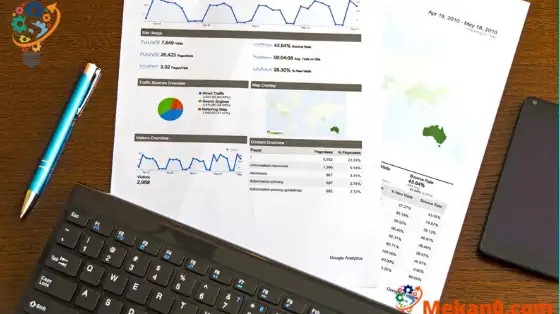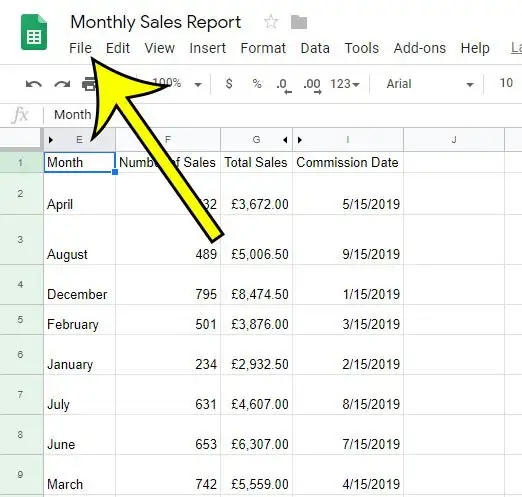A Google-alkalmazások, például a Google Dokumentumok, a Google Diák és a Google Táblázatok rendelkeznek néhány kevésbé ismert funkcióval, amelyek nagyon hasznosak lehetnek a megfelelő helyzetben. Az egyik ilyen funkció magában foglalja a verzióelőzményeket, ahol a Google nyomon követi a dokumentumot, amikor módosításokat hajtanak végre.
Előfordult már, hogy módosította a táblázatot, és később rájött, hogy ez egy hiba? Az ilyen típusú változtatások gyakran visszavonhatók a Ctrl + Z vagy az alkalmazás Visszavonás opciójával, de néha nem.
Általában úgy dönthet, hogy egyszerűen csak kézzel kell újraépítenie mindent, vagy akár egyszerűen el kell hagynia az aktuális fájlt, és újra kell kezdenie. A Google Táblázatoknak azonban van egy verzióelőzménye, amellyel visszaállíthatja a táblázatot egy olyan verzióra, amelyet valamikor a múltban mentett. Az alábbi útmutatónk megmutatja, hogyan.
Verzió visszaállítása a Google Táblázatok verzióelőzményeiből
- Nyissa meg a fájlt.
- Kattintson a fülre Fájl .
- Választ Levéltár Verziók , Azután Tekintse meg a verzióelőzményeket .
- Válassza ki a verziót.
- Kattintson a gombra Állítsa vissza ezt a verziót .
- Kattintson a gombra Felépülés Jóváhagyásra.
Az alábbi útmutató további információkkal folytatódik a Google Táblázatok korábbi verzióinak visszaállításával kapcsolatban, beleértve a lépések képeit is.
A verzióelőzmények használata a Google Táblázatokban (útmutató képekkel)
A cikkben szereplő lépéseket a webböngésző asztali verziójában valósították meg Google Chrome , de más asztali böngészőkben is működik, mint például a Firefox vagy az Edge. Vegye figyelembe, hogy a fájl egy korábbi verziójának visszaállításával eltávolítja a fájlhoz azóta hozzáadott összes módosítást, változtatást vagy adatot.
1. lépés: Jelentkezzen be a Google Drive-ba a következő címen: https://drive.google.com és nyissa meg a fájlt.
2. lépés: Válassza ki a lapot Fájl az ablak bal felső sarkában.
3. lépés: Válassza ki Levéltár Verziók A menüben, majd érintse meg a lehetőséget Tekintse meg a verzióelőzményeket .
Vegye figyelembe, hogy ezt a menüt a gomb megnyomásával is megnyithatja Ctrl+Alt+Shift+H a billentyűzeten.
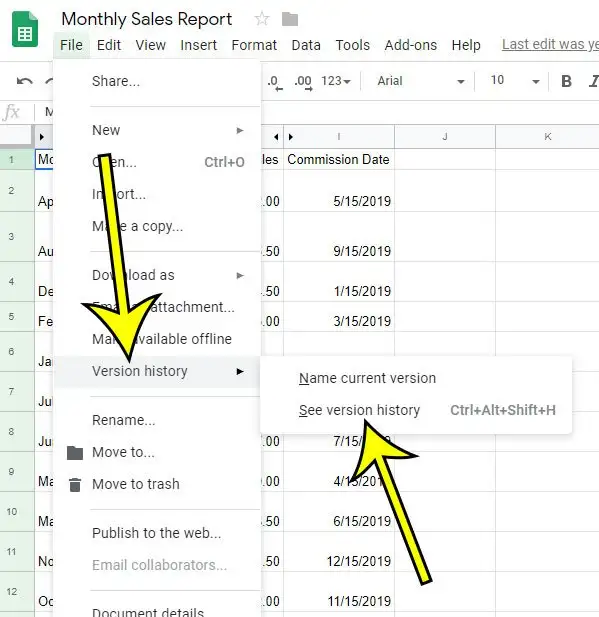
4. lépés: Kattintson az ablak jobb oldalán található listából a visszaállítani kívánt fájl verziójára.
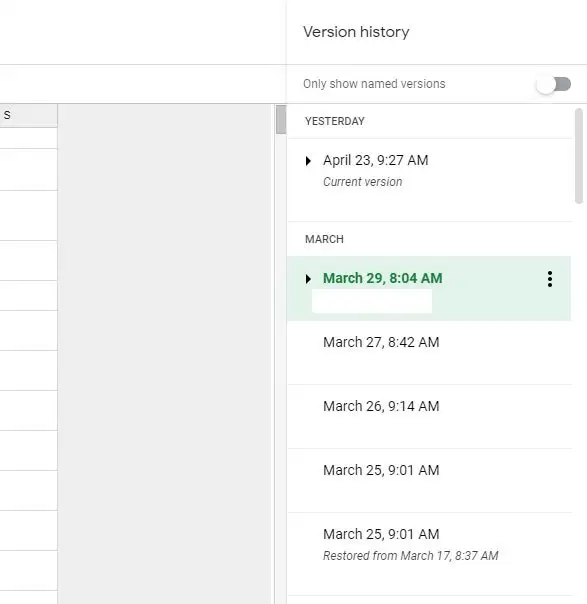
5. lépés: Kattintson a zöld gombra Állítsa vissza ezt a verziót az ablak tetején.
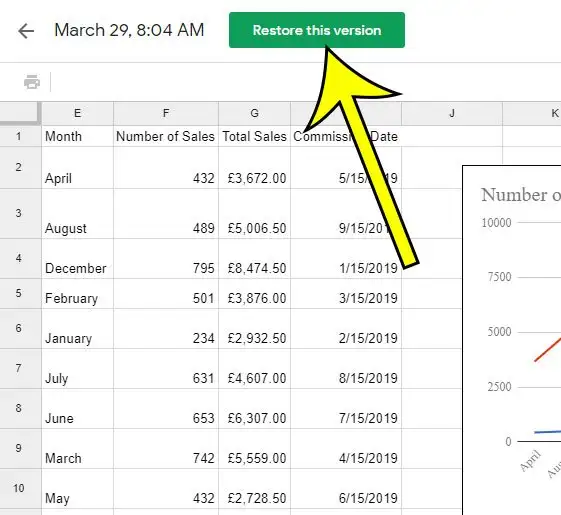
6. lépés: Kattintson a gombra Felépülés a felugró ablakban a művelet végrehajtásának megerősítéséhez.
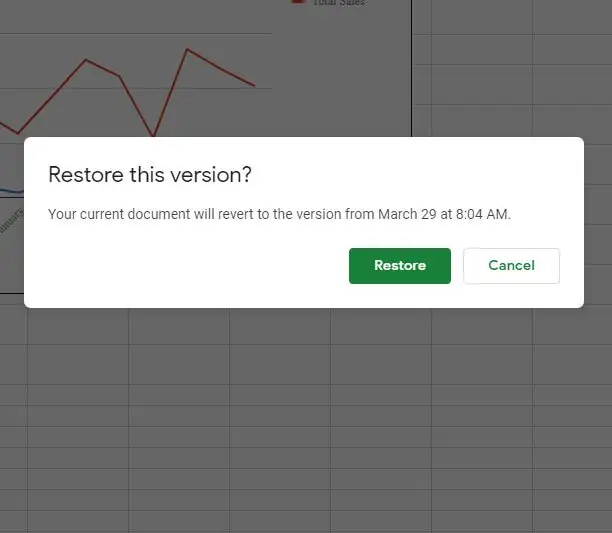
Oktatóanyagunk az alábbiakban folytatódik a Google Táblázatok korábbi verzióival kapcsolatos további megbeszéléssel.
Mi történik a korábbi verziókkal, ha visszaállítok egy korábbi verziót?
Kicsit zavaró lehet, ha egy fájl különböző verzióival kezd foglalkozni. Szerencsére a Google Táblázatok mindegyike változatlan marad. Ez azt jelenti, hogy még ha úgy dönt is, hogy visszaállítja a táblázat korábbi verzióját, akkor is vissza tud térni a visszaállítás előtti verzióhoz.
A Google Táblázatok alapvetően nem törli a mentett fájlok egyik verzióját sem. A felülvizsgálati előzmények tartalmazni fogják az előzőnél régebbi verziókat, és egy korábbi verzió alkalmazása után kezelheti a verziókat.
Ha úgy döntött, hogy visszaállít egy verziót a verzióelőzményekből, az új verzió „Restored from xx” felirattal lesz ellátva, ahol „xx” a dátum.
További információ a Google Táblázatok korábbi verziójának visszaállításáról
Ha kiválasztja a Verzióelőzmények lehetőséget a Google Táblázatok Fájl menüjében, akkor azt is látni fogja, hogy van lehetőség az aktuális verzió elnevezésére is. Ahogy egyre jobban megismeri a verzióelőzményeket, elkezdheti proaktívan elnevezni a verziókat, hogy a jövőben könnyebben megtalálhassa őket.
Amikor megnyílik a Verzióelőzmények ablak, az ablak jobb oldalán található egy „Verzióelőzmények” nevű oszlop. Ennek az oszlopnak a tetején található a „Csak elnevezett verziók megjelenítése” kapcsoló. Ha az előző menüben a verzióelnevezési lehetőséget használta, ez egy jó módja annak, hogy elkülönítse a megnevezett verziókat azoktól a létrehozott verzióktól, amelyekbe a Google Táblázatok automatikusan mentette a fájlt.
Ha a verziótól jobbra rákattint a három függőleges ponttal ellátott gombra, megjelenik egy legördülő lista a következő opciókkal:
- Állítsa vissza ezt a verziót
- Ennek a verziónak a neve
- készíteni egy másolatot
Ha innen választja a Verzió visszaállítása opciót, akkor nem kell az ablak tetején lévő zöld Visszaállítás erre a verzióra gombra kattintania.
Ez a funkció nem korlátozódik a Google Táblázat-fájlokra. Használhatja a Google Dokumentumok, a Google Spreadsheet vagy a Google Slideshow verzióelőzményeit.
Meg kell nyitnia a fájlt Microsoft Excel , vagy elküldi valaki másnak, aki megteszi
Az oldal színének megváltoztatása a Google Dokumentumokban
Kép beszúrása egy cellába a Táblázatokbanل
Hogyan írjunk címet egy google táblázatba